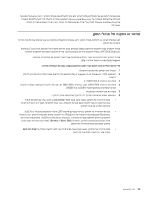Lenovo ThinkCentre M57 Hebrew (User guide) - Page 32
Rescue and, Recovery, Rescue files, Restore your, system, Create Recovery, ThinkVantage, All
 |
View all Lenovo ThinkCentre M57 manuals
Add to My Manuals
Save this manual to your list of manuals |
Page 32 highlights
Rescue and Recovery C Windows Rescue files Rescue and Recovery Rescue and Recovery 1 .2 3 F11 4 F11 5 Rescue and Recovery password Rescue and Recovery Rescue and Recovery 27 6 Rescue files Rescue and Recovery Restore your system Rescue and Recovery Help .1 26 .2 Microsoft Officeאו Microsoft Works Microsoft Office Microsoft Works Microsoft Office CD Microsoft Works CD Microsoft Officeאו .Microsoft Works DVD USB Rescue and Recovery DVD PC-Doctor .1 Start All Programs Create Recovery ThinkVantage Media .2 Rescue Media DVD USB 24

24
למשתמש
מדריך
כונן
את
משחזרים
או
Rescue and
Recovery
של
מגיבוי
הקשיח
הדיסק
כונן
את
משחזרים
אתם
אם
:
לב
שימו
בתהליך
יימחקו
(
C
כונן
כלל
בדרך
)
הקשיח
הדיסק
כונן
של
במחיצה
הקבצים
כל
,
המקורי
לתוכן
הקשיח
הדיסק
יכולים
אתם
Windows,
את
להפעיל
יכולים
אינכם
אם
.
חשובים
קבצים
גבו
,
האפשרות
קיימת
אם
.
ההתאוששות
להעתיק
כדי
Rescue and
Recovery
של
העבודה
שבסביבת
(
קבצים
הצלת
)
Rescue files
במאפיין
להשתמש
.
אחרת
למדיה
הקשיח
הדיסק
מכונן
קבצים
:
שלהלן
הפעולות
את
בצעו
,Rescue and
Recovery
של
העבודה
סביבת
את
להפעיל
כדי
.
המחשב
את
כבו
.1
.
המחשב
את
מחדש
הפעילו
.2
.
F11
המקש
על
ושוב
שוב
הקישו
.3
.
F11
המקש
על
להקיש
הפסיקו
,
לוגו
מסך
תראו
או
צפצופים
תשמעו
כאשר
.4
סביבת
.
זאת
לעשות
כשתתבקשו
אותה
הקלידו
,Rescue and
Recovery password
-
ל
סיסמה
קבעתם
אם
.5
.
קצר
זמן
כעבור
תיפתח
Rescue and
Recovery
של
העבודה
"
התאוששות
בעיות
פתרון
"
ראו
,
נפתחת
אינה
Rescue and
Recovery
של
העבודה
סביבת
אם
:
הערה
.
27
בעמוד
:
שלהלן
מהפעולות
אחת
בצעו
.6
בצעו
מכן
ולאחר
(
קבצים
הצלת
)
Rescue files
על
לחצו
,
מגיבוי
או
הקשיח
הדיסק
מכונן
קבצים
להציל
כדי
•
.
המסך
גבי
-
שעל
ההוראות
את
הקשיח
הדיסק
כונן
את
לשחזר
או
Rescue and
Recovery
של
מגיבוי
הקשיח
הדיסק
כונן
את
לשחזר
כדי
•
.
המסך
גבי
-
שעל
ההוראות
את
ובצעו
Restore your
system
על
לחצו
,
היצרן
אצל
שהותקן
לתוכן
.(
עזרה
)
Help
על
לחצו
Rescue and
Recovery,
של
העבודה
סביבת
של
נוספים
מאפיינים
על
למידע
•
:
הערות
התקנים
של
התקן
מנהלי
מחדש
להתקין
שתצטרכו
ייתכן
,
המקורי
לתוכן
הקשיח
הדיסק
כונן
שחזור
לאחר
.1
.
26
בעמוד
"
התקן
מנהלי
של
התקנה
או
שחזור
"
ראו
.
מסוימים
צריכים
אתם
אם
.
מראש
מותקנים
Microsoft Works
או
Microsoft Office
עם
מגיעים
מסוימים
מחשבים
.2
בתקליטור
להשתמש
עליכם
,Microsoft Works
או
Microsoft Office
יישומי
את
מחדש
להתקין
או
לשחזר
שמותקנים
מחשבים
עם
רק
מסופקים
אלה
תקליטורים
.
Microsoft Works
CD
או
Microsoft Of
fi
ce
CD
.
Microsoft Works
או
Microsoft Office
מראש
בהם
הצלה
במדיית
ושימוש
יצירה
המונעים
מכשלים
להתאושש
מאפשרת
,USB
חיבור
עם
קשיח
דיסק
כונן
או
DVD
,
תקליטור
כגון
,
הצלה
מדיית
.
הקשיח
הדיסק
בכונן
Rescue and
Recovery
של
העבודה
לסביבת
גישה
ניתן
.
ההפעלה
למערכת
בהתאם
משתנות
הצלה
מדיית
באמצעות
לבצע
שניתן
ההתאוששות
פעולות
:
הערה
תוכנית
את
כוללת
ההצלה
מדיית
,
בנוסף
.
DVD
או
תקליטורים
כונן
מכל
ההצלה
תקליטור
את
להפעיל
.
ההצלה
ממדיית
ישירות
אבחון
לבצע
לכם
המאפשרת
,PC
-
Doctor
האבחון
:
שלהלן
הפעולות
את
בצעו
,
הצלה
מדיית
ליצור
כדי
Create Recovery
ThinkVantage
(
התוכניות
כל
)
All Programs
(
התחל
)
Start
על
לחצו
.1
.
Media
באמצעות
הצלה
מדיית
ליצור
ניתן
.
ליצור
שברצונכם
ההצלה
מדיית
סוג
את
בחרו
,
Rescue Media
בחלק
.2
.
נוסף
פנימי
קשיח
דיסק
כונן
או
USB
חיבור
עם
קשיח
דיסק
כונן
,DVD
,
תקליטור